win10怎么关闭杜比音效 win10系统关闭杜比音效的方法
更新时间:2023-01-20 16:22:00作者:huige
杜比音效时钟能够提升音质效果的一种技术,很多人都会在电脑中使用杜比音效,但是使用一段时间之后可能不想用了想要将其关闭,但是很多win10纯净版系统用户不知道怎么关闭杜比音效,针对这个问题,本文给大家讲解一下win10系统关闭杜比音效的方法。
方法如下:
1、在开始菜单上单击右键,选择“设备管理器”。
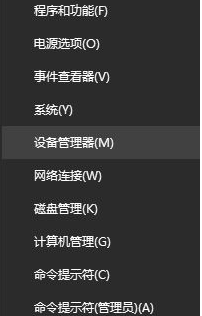
2、在设备管理器中展开 声音、视频和游戏控制器,在声卡设备上单击右键,选择卸载。

3、在弹出的 确认设备卸载 界面勾选删除此设备的驱动程序软件,点击“确定”。
注:出现提示你重启千万不能重启。
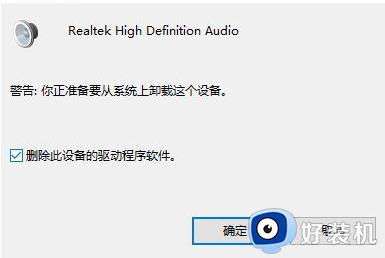
4、在开始菜单上单击右键,选择程序和功能。
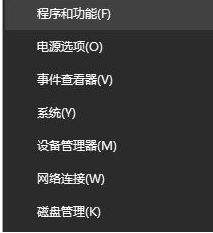
5、找到杜比(dolby)单击右键,选择 卸载。
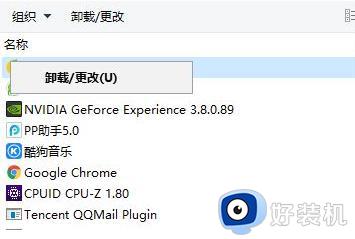
6、将杜比的程序以及声卡驱动卸载后打开360驱动大师,打开360。在显示驱动版本号那里旁边有个小三角,点开可以选择安装历史版本的驱动,在里面找到那个体积最大的版本。
7、安装结束以后重启电脑,因为这个时候声卡驱动已经被补上了。系统也就不再会好心帮倒忙的帮你自动补驱动了,重启之后,打开控制面板,将查看方式修改为大图标就可以看到dolby digital plus home theater字样的程序,点击打开,然后点击开关 即可将杜比音效关闭。

以上给大家讲解的就是win10怎么关闭杜比音效的详细内容,大家可以学习上面的方法步骤来进行关闭就可以了,希望帮助到大家。
win10怎么关闭杜比音效 win10系统关闭杜比音效的方法相关教程
- window10的杜比音效怎么关闭 win10快速关闭杜比音效的方法
- win10怎样使用杜比音效 win10安装使用杜比音效的方法
- win10杜比音效怎么调最佳_win10电脑杜比音效均衡器最佳设置教程
- 为什么Win10安装杜比提示无法启动Dolby Win10安装杜比提示无法启动Dolby解决教程
- win10电脑无法启动dolby是什么意思 win10无法启动dolby音频驱动程序怎么办
- win10空间音效关闭后没声音怎么办 win10空间音效关闭后外放没声音解决方法
- win10电脑开机音效的关闭方法 win10开机声音怎么关闭
- 电脑win10系统提示音烦人如何关闭 电脑win10系统关闭提示音的方法
- win10系统提示音很吵在哪儿关 win10系统彻底关闭提示音的方法
- 怎么关闭win10毛玻璃效果 win10关闭毛玻璃效果设置方法
- win10拼音打字没有预选框怎么办 win10微软拼音打字没有选字框修复方法
- win10你的电脑不能投影到其他屏幕怎么回事 win10电脑提示你的电脑不能投影到其他屏幕如何处理
- win10任务栏没反应怎么办 win10任务栏无响应如何修复
- win10频繁断网重启才能连上怎么回事?win10老是断网需重启如何解决
- win10批量卸载字体的步骤 win10如何批量卸载字体
- win10配置在哪里看 win10配置怎么看
win10教程推荐
- 1 win10亮度调节失效怎么办 win10亮度调节没有反应处理方法
- 2 win10屏幕分辨率被锁定了怎么解除 win10电脑屏幕分辨率被锁定解决方法
- 3 win10怎么看电脑配置和型号 电脑windows10在哪里看配置
- 4 win10内存16g可用8g怎么办 win10内存16g显示只有8g可用完美解决方法
- 5 win10的ipv4怎么设置地址 win10如何设置ipv4地址
- 6 苹果电脑双系统win10启动不了怎么办 苹果双系统进不去win10系统处理方法
- 7 win10更换系统盘如何设置 win10电脑怎么更换系统盘
- 8 win10输入法没了语言栏也消失了怎么回事 win10输入法语言栏不见了如何解决
- 9 win10资源管理器卡死无响应怎么办 win10资源管理器未响应死机处理方法
- 10 win10没有自带游戏怎么办 win10系统自带游戏隐藏了的解决办法
